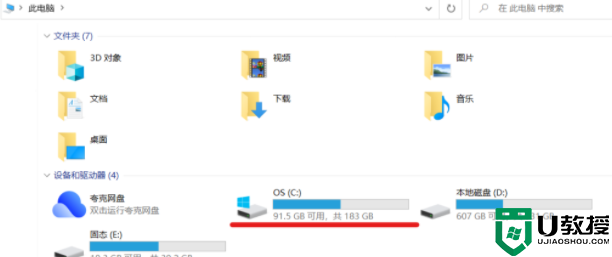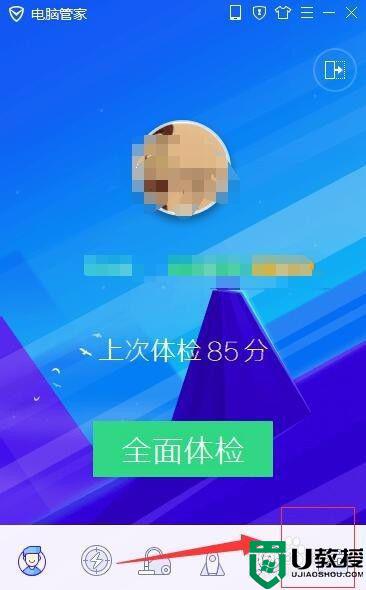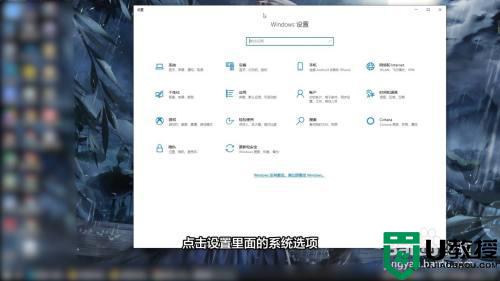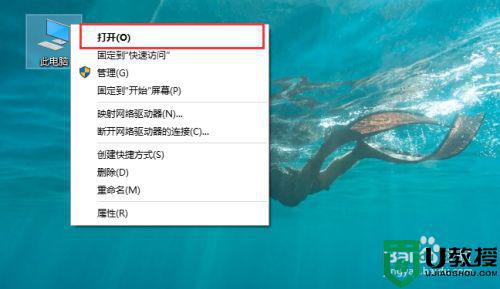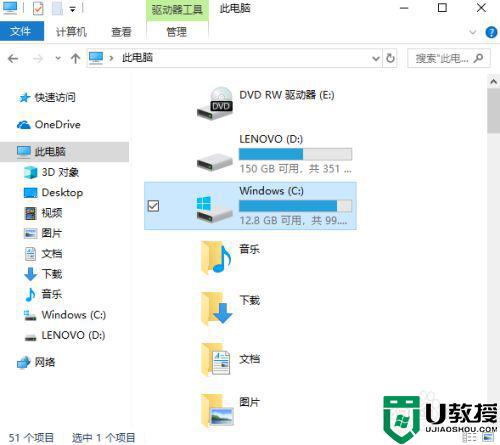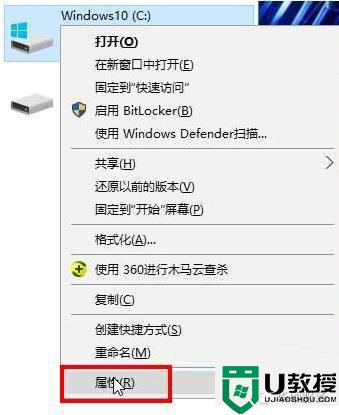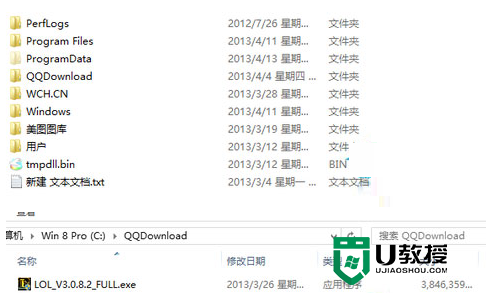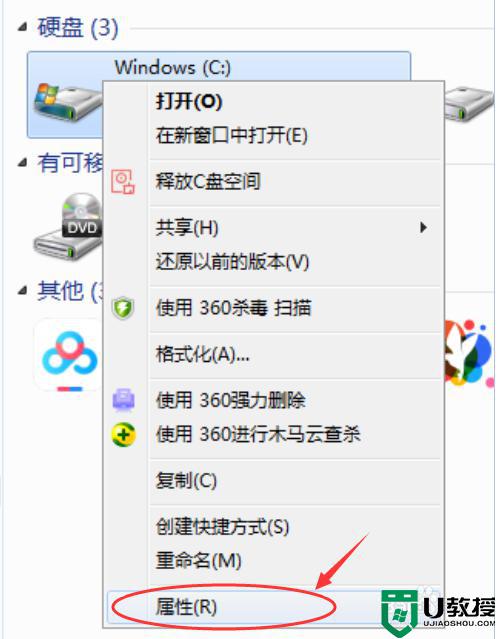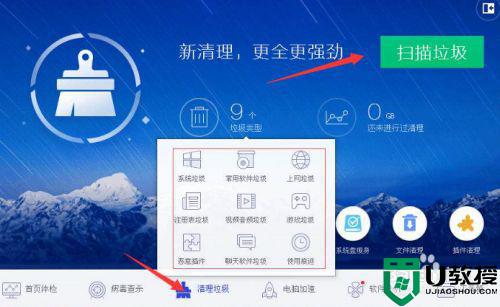为什么软件都喜欢默认安装在电脑C盘?如何清理C盘空间?
时间:2023-02-04作者:huige
很多朋友的电脑用了一段时间,感觉电脑运行比较慢。打开文件管理器看看吧!
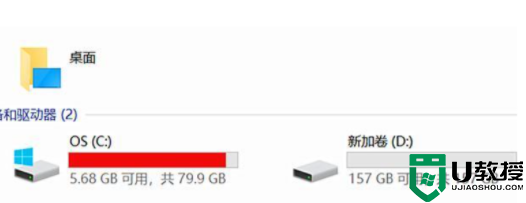
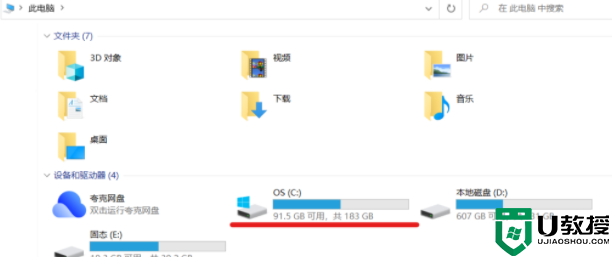
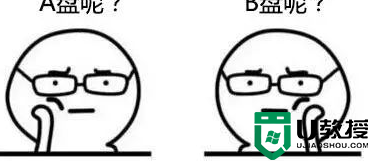
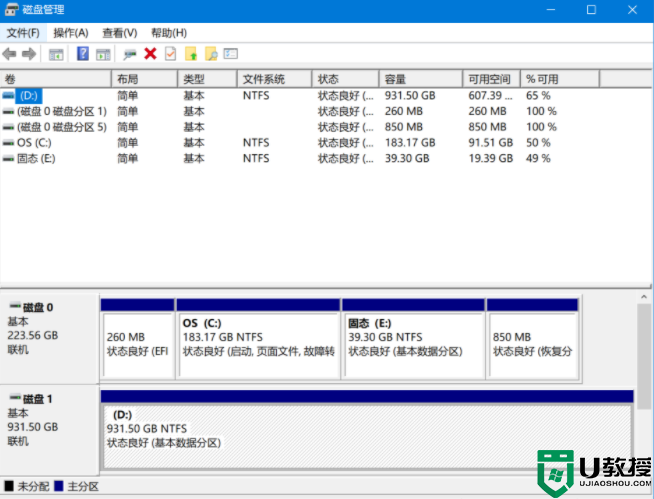
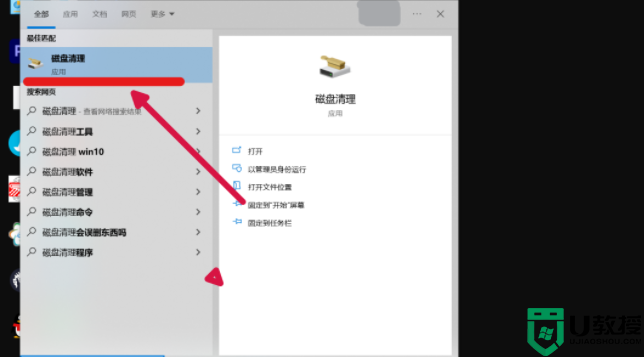
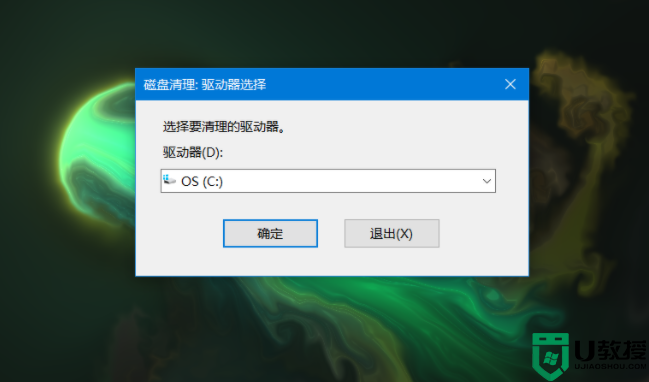
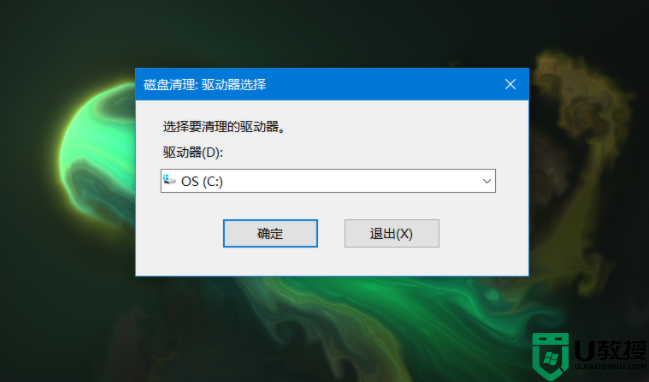
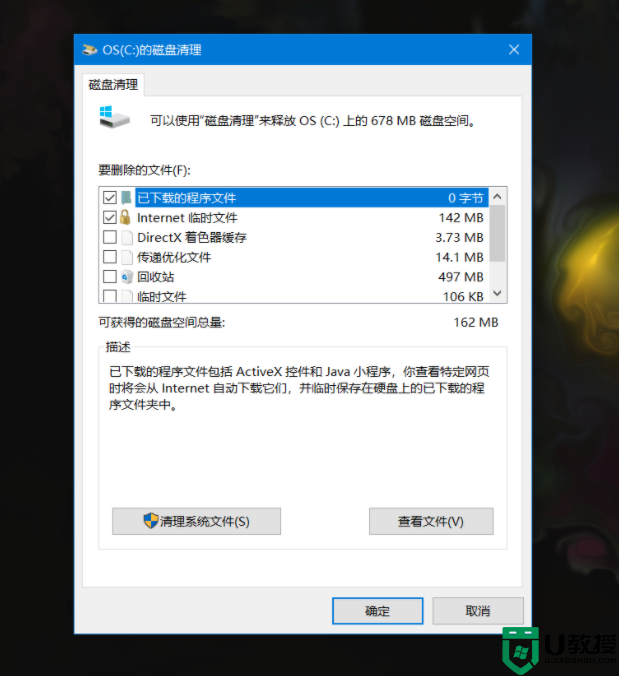
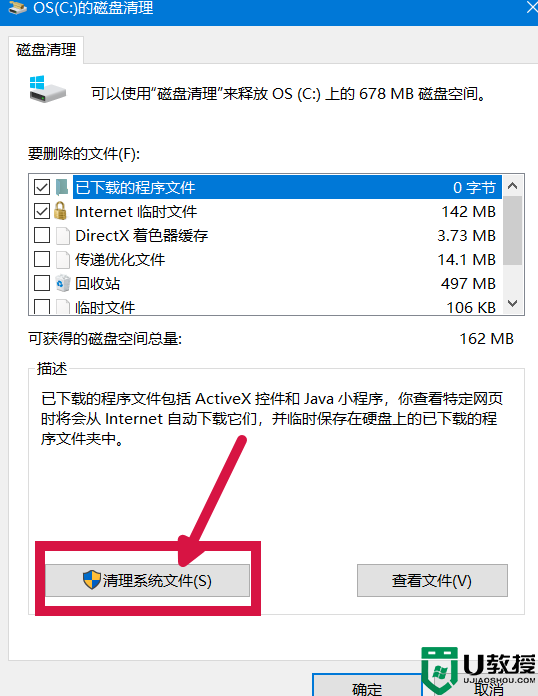
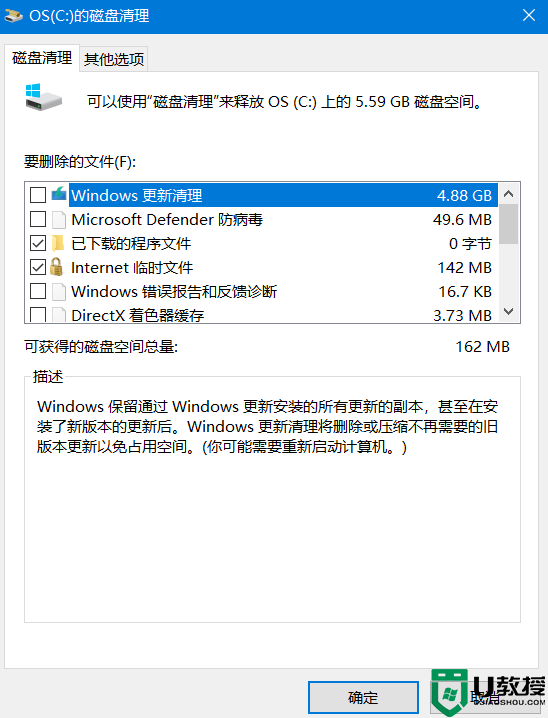
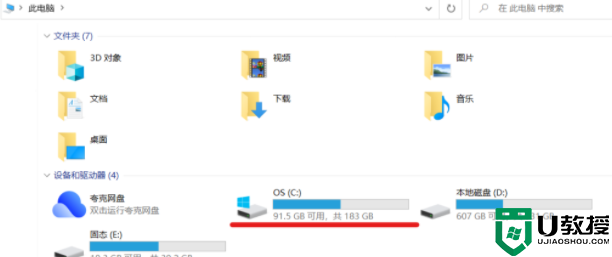
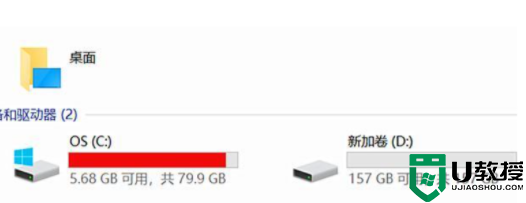
(此图来自网络)
我发现[OS(c:)]变红了,这个磁盘分区(c盘)就是电脑系统盘,所有的Windows系统组件基本都在这个分区。
很多朋友在安装软件的时候一开始并不在意,只要软件安装成功,其他人就选择【下一步】直奔终点。最后,这些软件被安装在c盘上。一旦c盘空间不足,就没有多余的空间供系统运行,导致系统堵塞。
这时候就会有小伙伴疑惑了:为什么软件默认安装在c盘上?
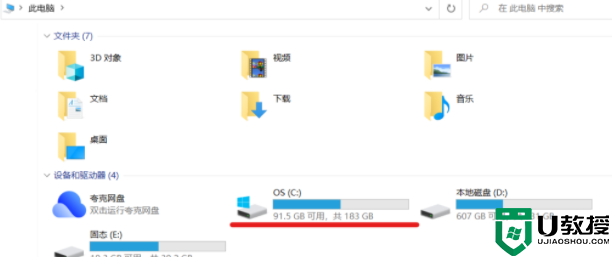
在这里,我就和大家说说我所知道的原因:
01
不管什么电脑,都会有c盘——肯定有c盘。甚至有些不分区硬盘的电脑也只有一个c盘。不一定有D盘或者E盘。
a盘和b盘呢?为什么从c盘开始?
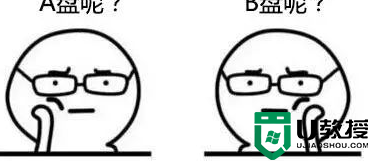
(此图来自网络)
最初的个人电脑数据存储主要依靠软盘。为了方便使用和管理,软盘驱动器按顺序占据字母A和B的位置,A盘代表3.5英寸软盘,B盘代表5.25英寸软盘。
后来,硬盘的应用程序按顺序占用了驱动器C和它后面的驱动器号。现在大部分电脑都没有软驱(但听说某岛国政府机关还在广泛使用软盘),所以字母A和B是空的。
其实你也可以在磁盘管理里把其他硬盘分区改成字母A和B。
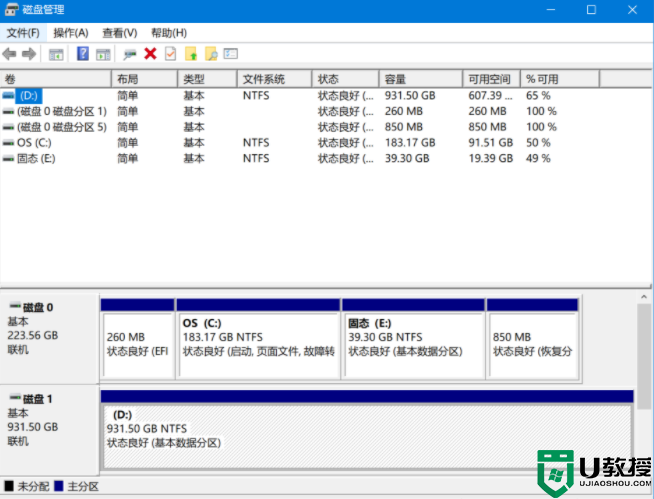
02
驱动器C是系统驱动器,有读取的优先权,速度最快。相比c盘,其他盘运行速度较慢。在c盘安装软件,后续的打开和运行速度会变快。
如果你的电脑硬盘是比较新的固态硬盘(比如NVMe的固态硬盘),那么每块硬盘的读取速度差异可以忽略(两者都比较快)。
其实还有兼容性的考虑。软件默认安装在c盘,可以提高软件兼容性和安装成功率。在c盘中,系统文件夹都是英文的,但是国外的一些大型办公和设计软件,安装在包含中文路径的文件夹中,可能会安装失败或者打不开。
很多朋友可能会疑惑:如果把软件装在c盘上,会不会让电脑变慢?
总之,只要c盘空间大,什么都不是问题。很多人不建议在c盘上安装软件,因为大部分用户在c盘上的空间有限,如果你的c盘容量很大,可以在上面安装软件。
还有很多人会疑惑:为什么软件安装在其他磁盘(比如D、E盘)上,会占用c盘的空间?
这是因为c盘本来就是系统盘,启动盘,所有的软件启动程序都会自动安装在c盘的指定文件夹中..另外,有些软件会自动更新,这些自动更新的文件也默认安装在系统盘上。软件执行过程中产生的一些临时文件也会留在系统盘上。
为了防止电脑因为存储空间问题而卡顿,大家还是预留足够的c盘空间或者经常清理磁盘比较好。
其实Windows自带了一个磁盘清理工具——磁盘清理,适用于Windows 11和Windows 10。下面给大家简单介绍一下。
磁盘清洗窗口
要删除临时缓存文件:
1.在任务栏的搜索框中,键入磁盘清理,然后从结果列表中选择磁盘清理。
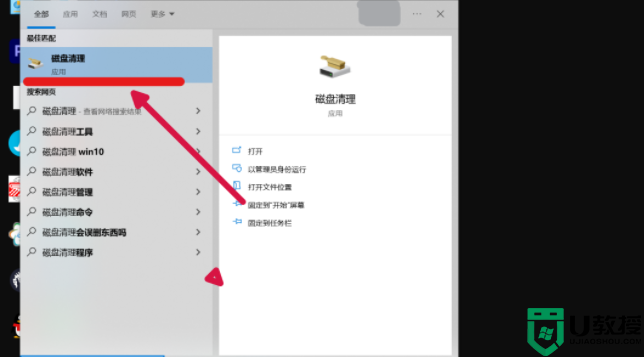
2.选择要清洗的驱动器,然后选择确定。
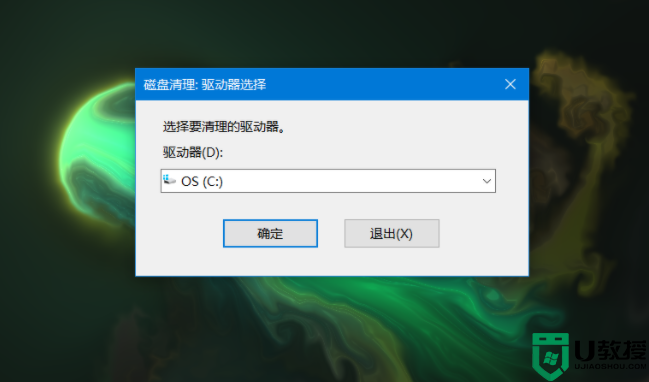
3.在“要删除的文件”下,选择要删除的文件类型。下面会有详细的文档描述。然后点击确定删除。
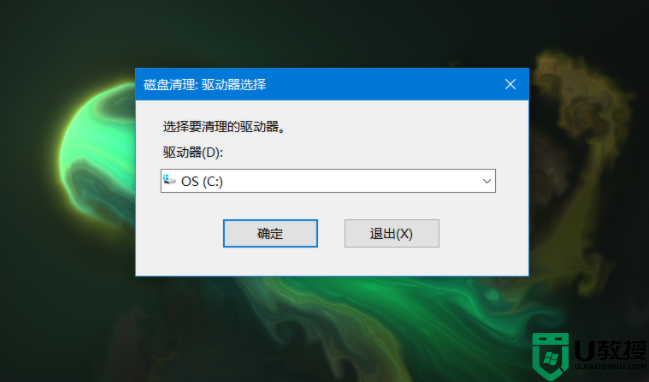
如果需要释放更多空间,也可以删除系统文件:
1.在磁盘清理中,选择清理系统文件。
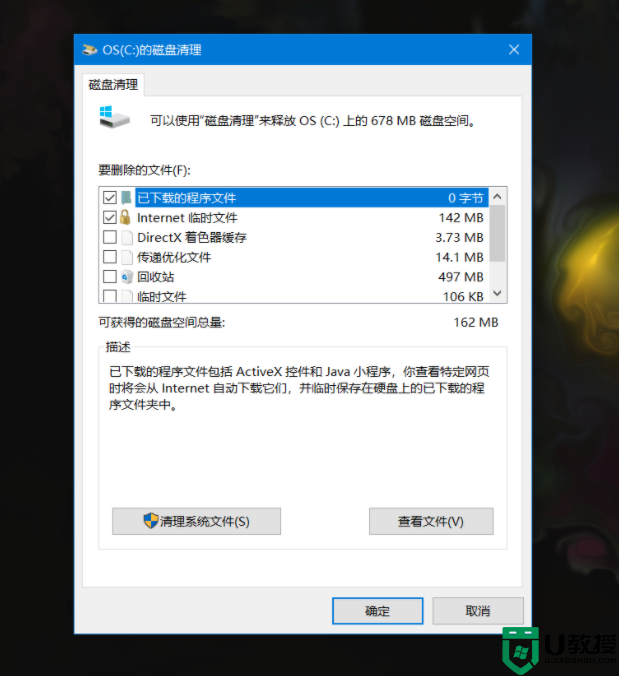
2.选择要删除的文件类型。单击“确定”。
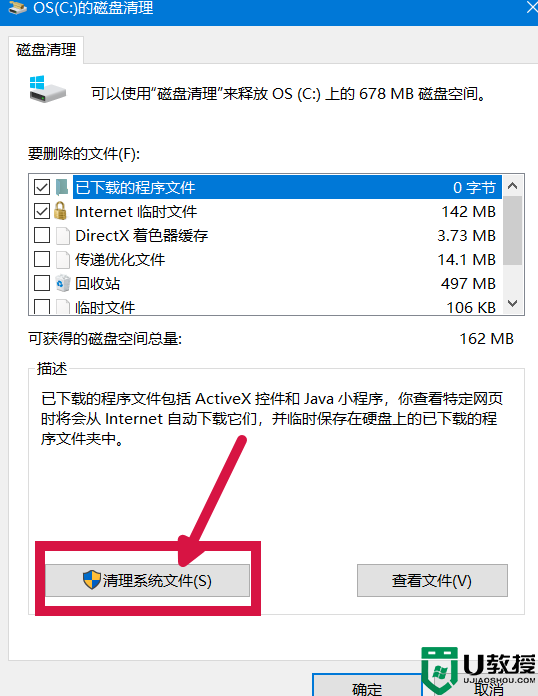
如果觉得清理不够彻底,可以安装第三方垃圾清理软件。像一些安全管理软件,一般都有这些功能。
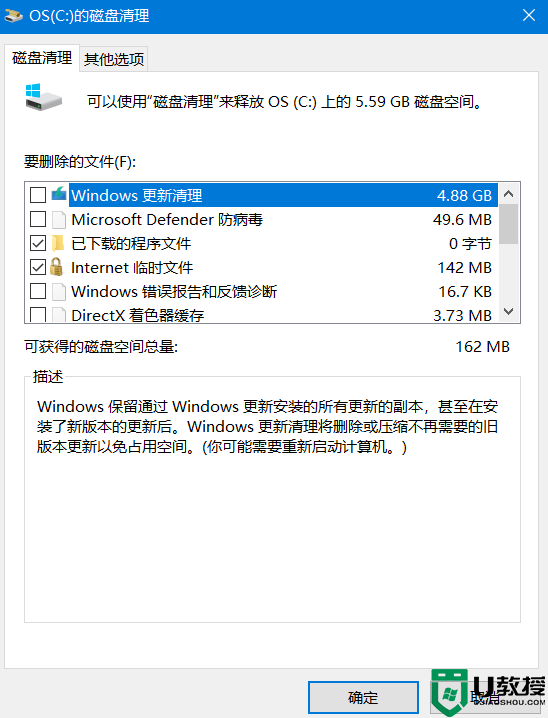
今天的分享到此结束。欢迎评论区分享你的实用方法和技巧。